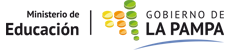Autorización de retiro
Esta operación permite registrar en el sistema las autorizaciones de retiro presentadas por las adultos responsables/familia para un período determinado para habilitar al estudiante retirarse del servicio educativo en determinados momentos.
Cabe aclarar que es una operación que no está por resolución/normativa y queda sujeta a utilizarse/aplicarse en cada servicio educativo.
Al acceder a la operación se visualizará la siguiente pantalla, en la que se puede observar una vista previa del listado de estudiantes que que tienen registrada autorización de retiro. También hay un campo de búsqueda para filtrar por apellido o nombre y los iconos de "editar" o "eliminar" al inicio (lateral izquierdo) de cada registro. Cada registro contiene algunos datos personales del estudiante y el período de vigencia de la autorización de retiro:
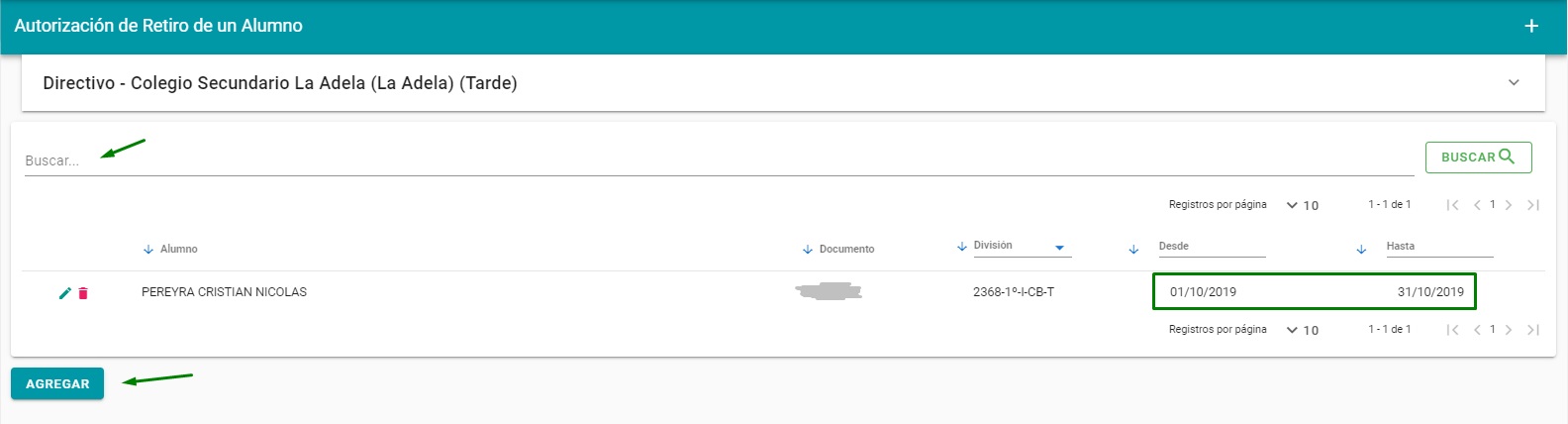
Para agregar una nueva autorización de retiro hacer clic en Agregar y se desplegará una ventana emergente como se muestra a continuación:
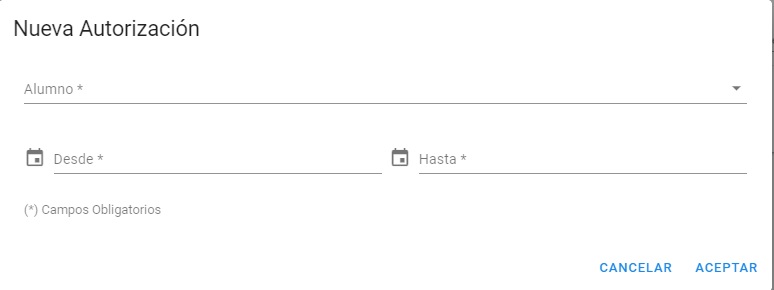
Como se muestra en la imagen de arriba se debe buscar al estudiante para el cual se va a registrar la autorización, luego ingresar las fechas Desde y Hasta que tendrá vigencia la misma. Una vez que se ingresaron los datos (obligatorios) hacer clic en Aceptar, debe aparecer en la parte inferior derecha el siguiente mensaje:

A continuación ya se verá reflejado el nuevo registro en el listado de autorizaciones de retiro, como se muestra en la siguiente imagen:

En la operación Estudiantes por sección podemos visualizar que los estudiantes que tiene autorización de retiro registrada tienen un ![]() :
:
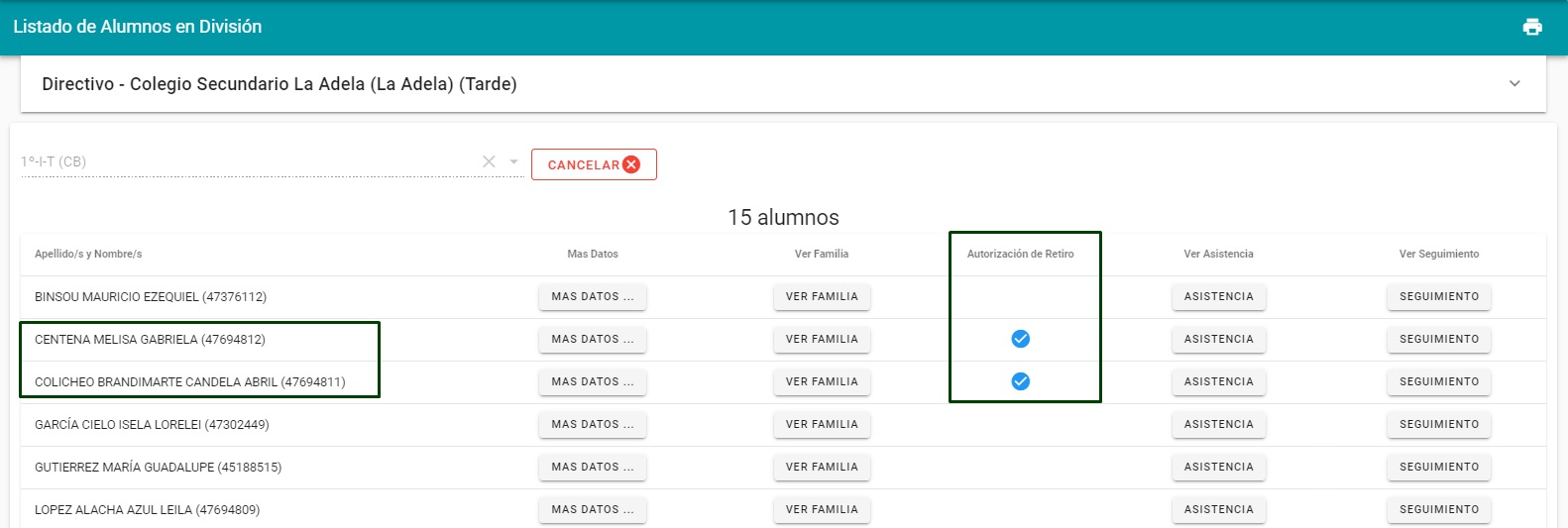
Las autorizaciones de retiro registradas se pueden editar para modificar el período para el cual fue registrada o bien eliminarla por algún motivo. Cada registro tiene dos iconos como se muestra en la siguiente imagen para editar o eliminar:
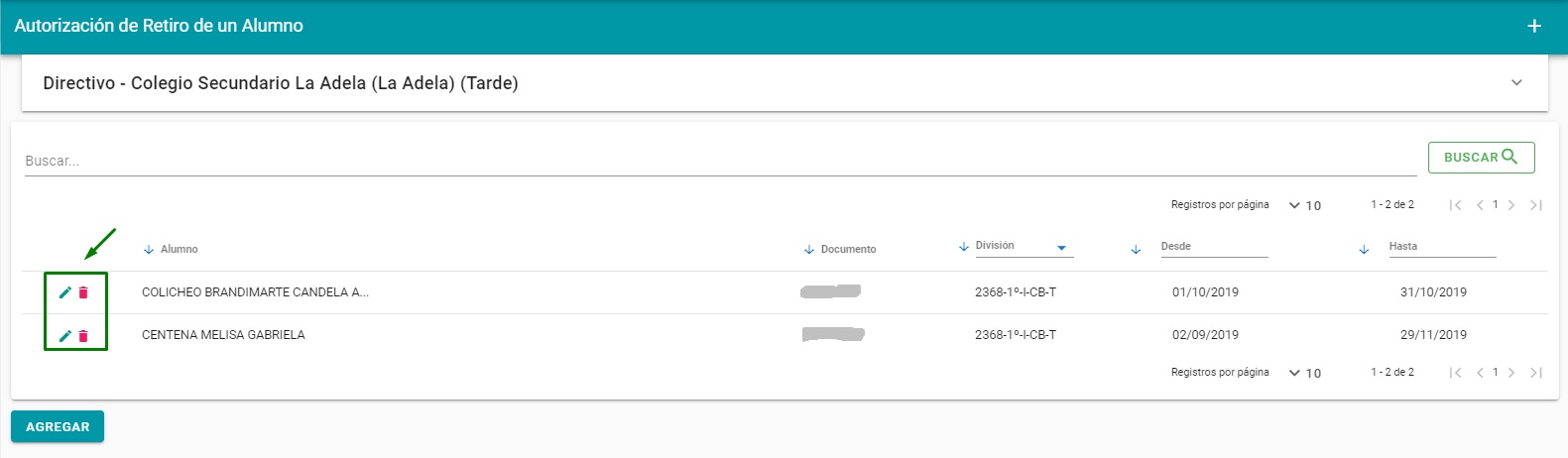
Para editar un registro hacemos clic en el icono  y nos habilitará la edición de los datos en una ventana emergente. Los campos que se pueden actualizar son los de Fecha Desde y Hasta. Al finalizar con los cambios para guardar los mismos hacer clic en Aceptar. En caso de deshacer las modificaciones hacer clic en Cancelar. A continuación se muestra un ejemplo:
y nos habilitará la edición de los datos en una ventana emergente. Los campos que se pueden actualizar son los de Fecha Desde y Hasta. Al finalizar con los cambios para guardar los mismos hacer clic en Aceptar. En caso de deshacer las modificaciones hacer clic en Cancelar. A continuación se muestra un ejemplo:
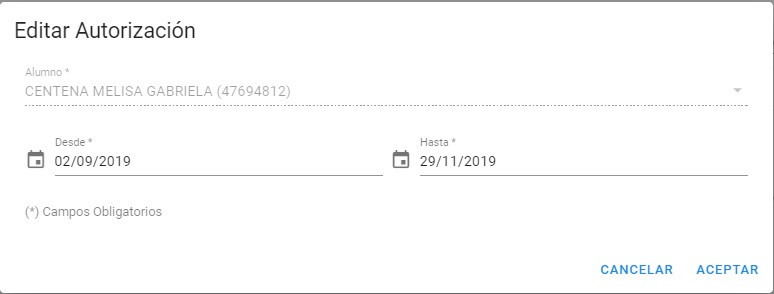
Para eliminar un registro hacer clic en el icono  , el sistema preguntará antes de borrar la autorización de retiro como se muestra en la siguiente imagen:
, el sistema preguntará antes de borrar la autorización de retiro como se muestra en la siguiente imagen:
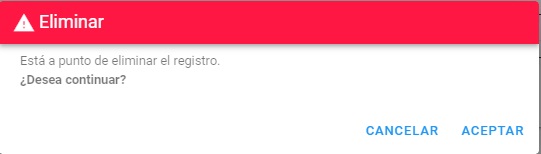
Para confirmar la eliminación del registro hacer clic en Aceptar. Caso contrario, hacer clic en Cancelar para descartar la baja del registro de autorización de retiro.
- Estado de publicación: Versión preliminar
- Sistema: Voz por Vos
- Versión: 3.2
- Autor: Dirección General de Tecnologías para la Gestión Educativa